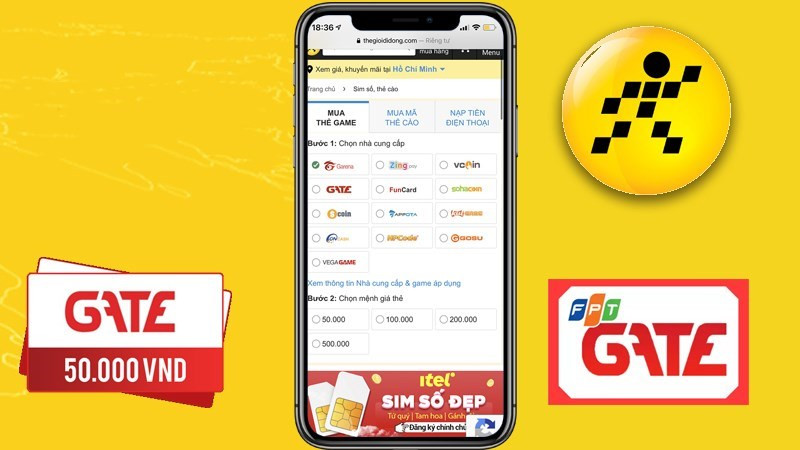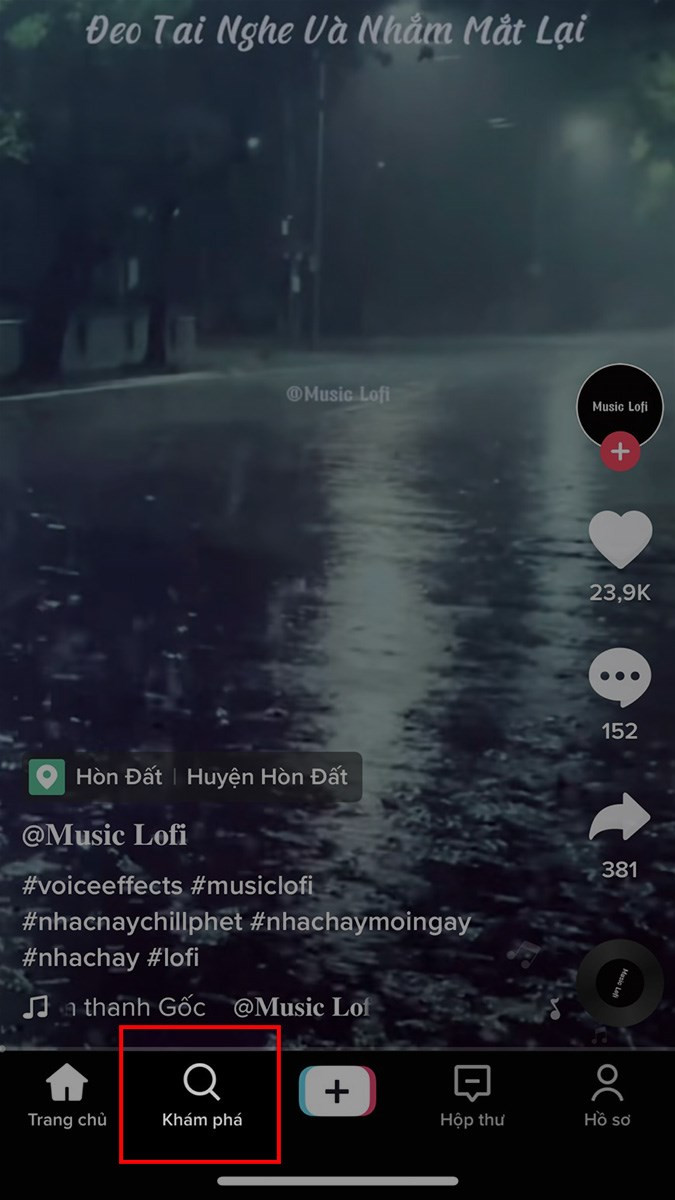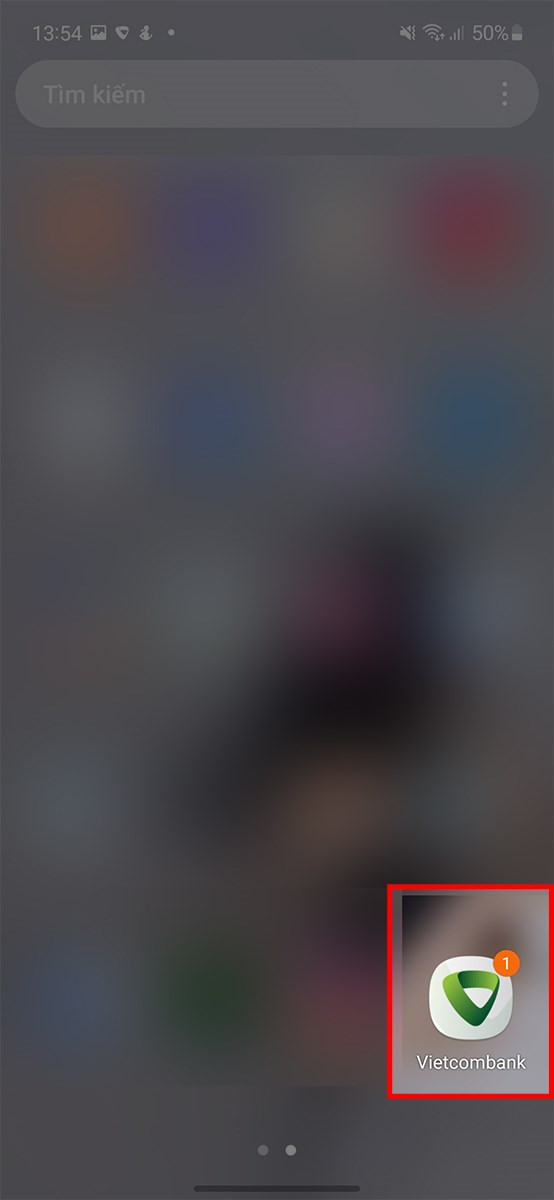Hướng Dẫn Chỉnh Sửa Ảnh Đẹp Lung Linh Trên Instagram
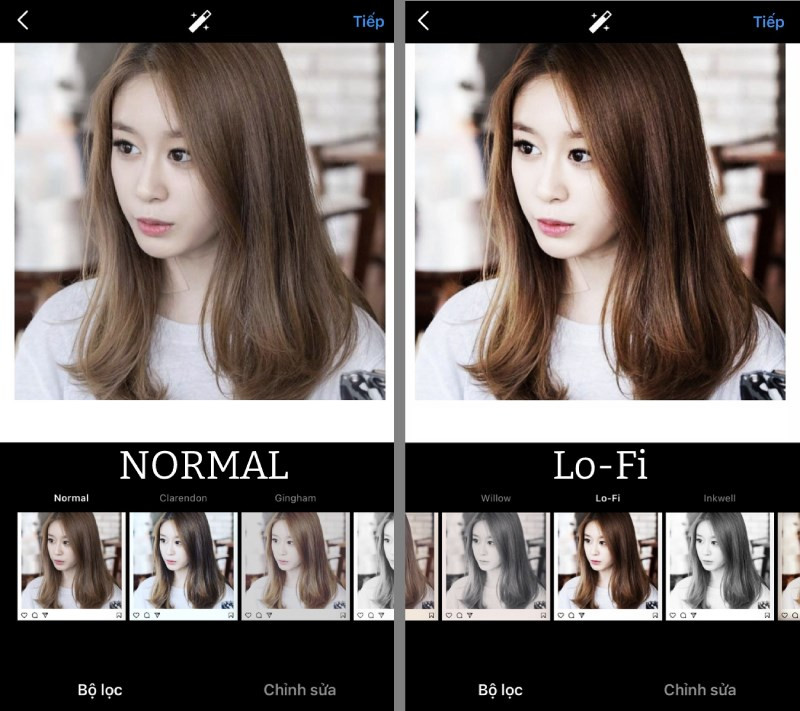
Bạn muốn bức ảnh của mình trở nên thật nổi bật và thu hút trên Instagram? Chỉnh sửa ảnh ngay trên ứng dụng Instagram là một cách nhanh chóng và tiện lợi để biến hóa những tấm hình bình thường thành những tác phẩm nghệ thuật. Bài viết này sẽ hướng dẫn bạn chi tiết cách chỉnh sửa ảnh bằng Instagram, từ việc sử dụng bộ lọc màu cho đến các hiệu ứng đang hot nhất hiện nay.
Tại Sao Phải Chỉnh Sửa Ảnh Trên Instagram?
Instagram là mạng xã hội hình ảnh hàng đầu, nơi mà chất lượng hình ảnh đóng vai trò quan trọng trong việc thu hút người xem. Một bức ảnh được chỉnh sửa tốt không chỉ giúp bạn thể hiện cá tính, gu thẩm mỹ mà còn truyền tải thông điệp hiệu quả hơn. Dù bạn là người mới bắt đầu hay đã quen thuộc với Instagram, bài viết này sẽ cung cấp cho bạn những mẹo hữu ích để nâng tầm bức ảnh của mình.
Những Bộ Lọc Màu “Thần Thánh” Cho Instagram
Instagram cung cấp rất nhiều bộ lọc màu (filter) sẵn có, giúp bạn dễ dàng thay đổi không khí và phong cách của bức ảnh. Dưới đây là một số bộ lọc được yêu thích và sử dụng rộng rãi:
Lo-FI
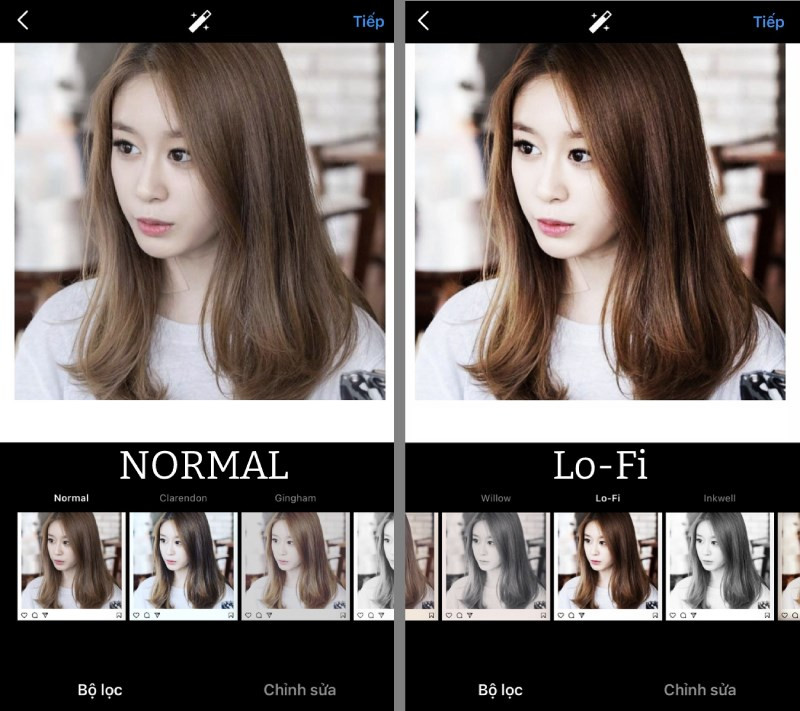
Alt: Bộ lọc Lo-Fi trên Instagram mang đến vẻ đẹp cổ điển và ấm áp cho bức ảnh.
Clarendon
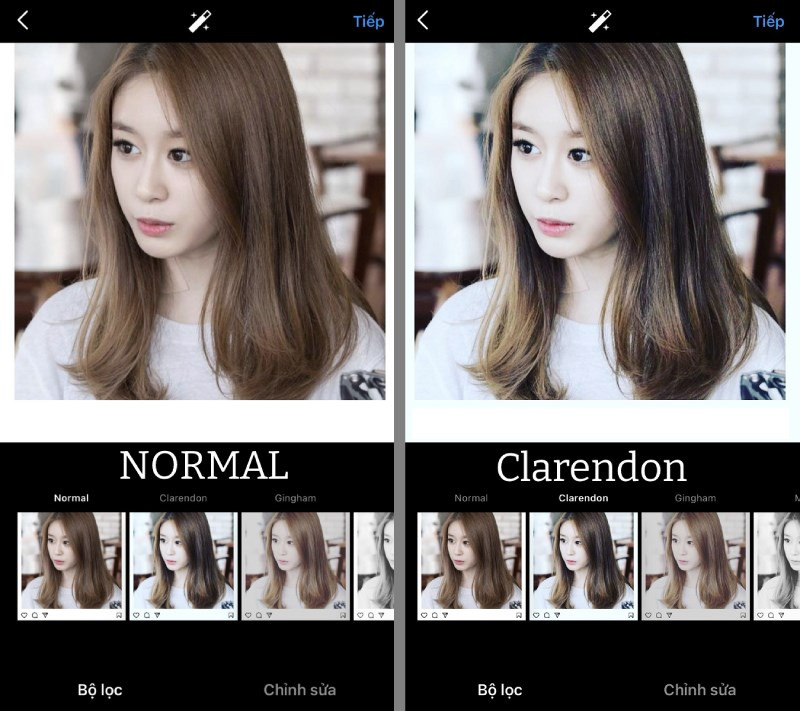
Alt: Clarendon trên Instagram làm tăng độ tương phản và độ sắc nét, tạo nên vẻ hiện đại và mạnh mẽ.
Ludwig
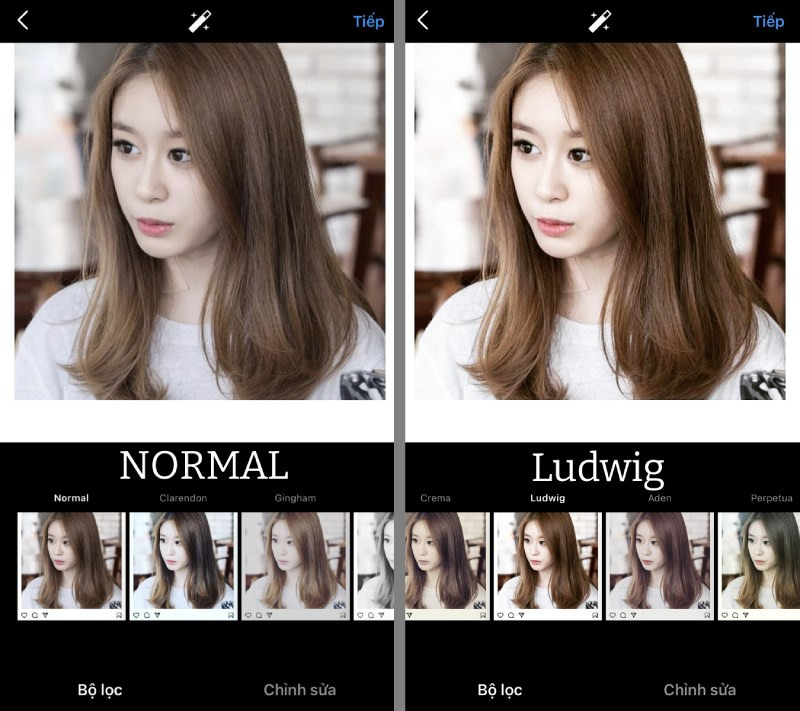
Alt: Bộ lọc Ludwig trên Instagram tạo hiệu ứng ánh sáng tự nhiên, phù hợp với ảnh chân dung và phong cảnh.
Juno
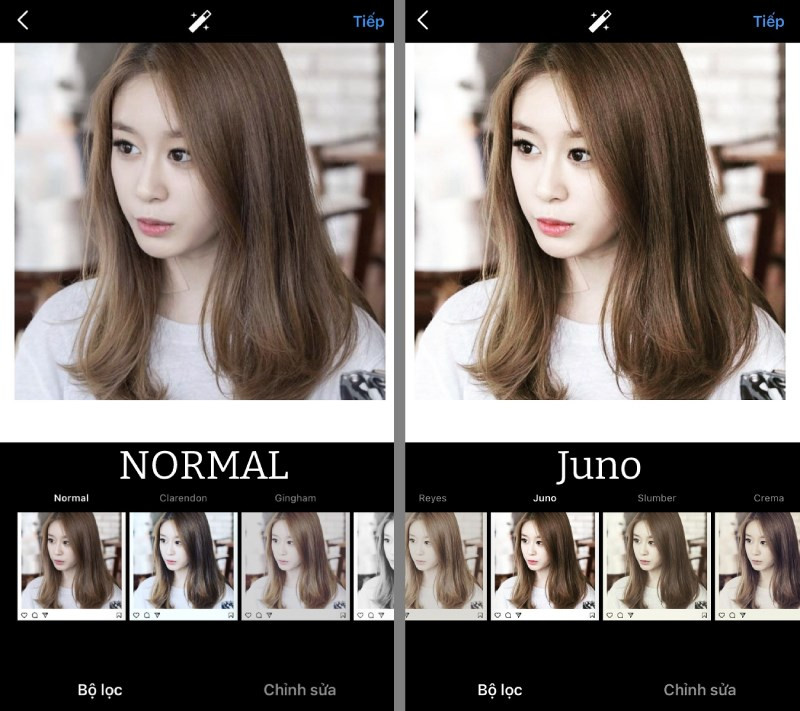
Alt: Juno trên Instagram làm nổi bật màu sắc ấm áp, tạo cảm giác tươi vui và năng động.
Valencia
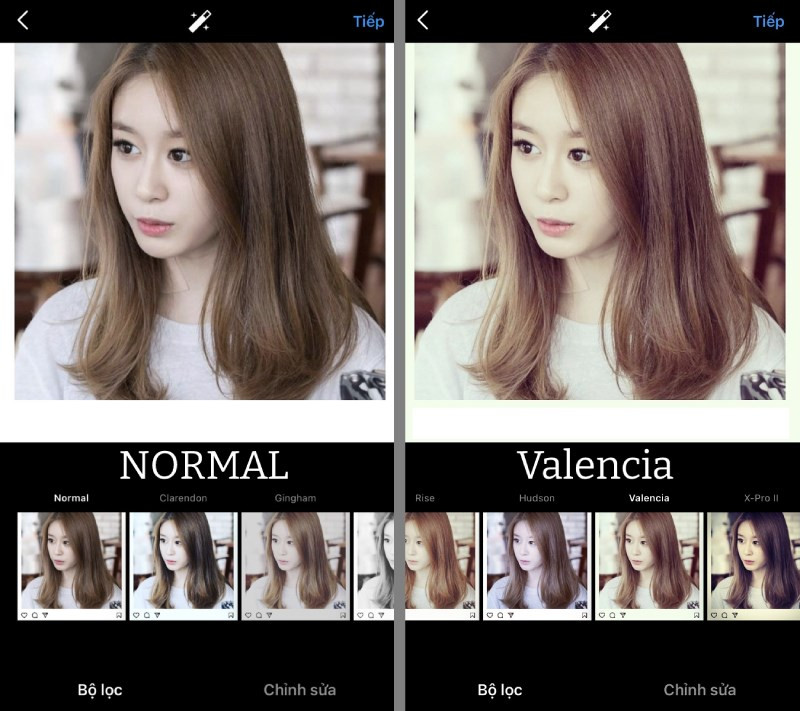
Alt: Valencia, bộ lọc cổ điển trên Instagram, mang lại tông màu vintage và lãng mạn cho bức ảnh.
Perpetua
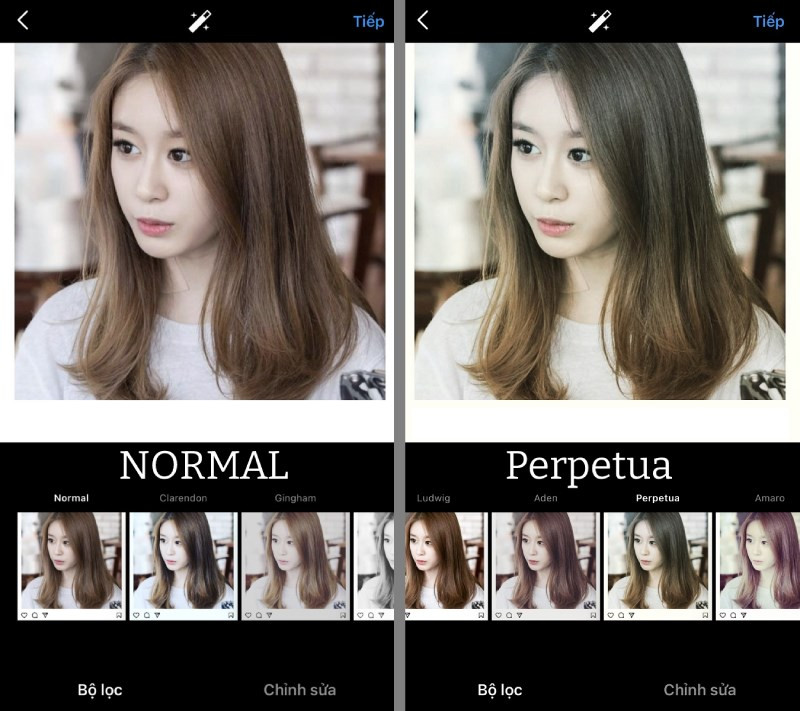
Alt: Perpetua trên Instagram tạo hiệu ứng màu sắc nhẹ nhàng và tươi mát, phù hợp với ảnh thiên nhiên.
Gingham
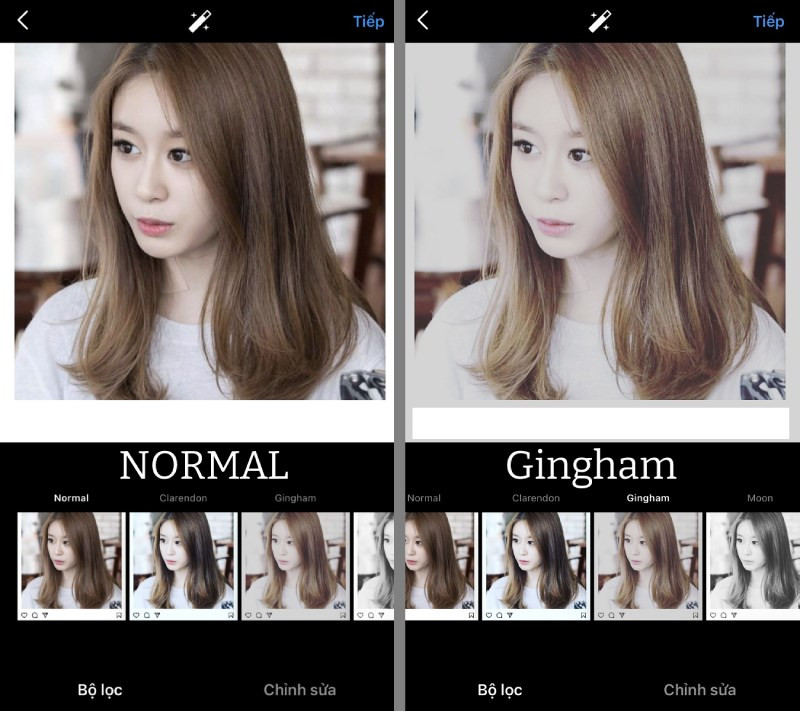
Alt: Gingham, bộ lọc trên Instagram, mang đến vẻ đẹp cổ điển và nhẹ nhàng cho bức ảnh.
Hướng Dẫn Chỉnh Sửa Ảnh Bằng Bộ Lọc Màu Trên Instagram
Chỉnh sửa nhanh:
- Mở ứng dụng Instagram và nhấn vào biểu tượng dấu cộng.
- Chọn ảnh bạn muốn chỉnh sửa và nhấn “Tiếp”.
- Chọn bộ lọc (filter) yêu thích.
- Nhấn “Tiếp” để hoàn tất.
Chỉnh sửa chi tiết:
Mở ứng dụng Instagram và nhấn biểu tượng dấu cộng.
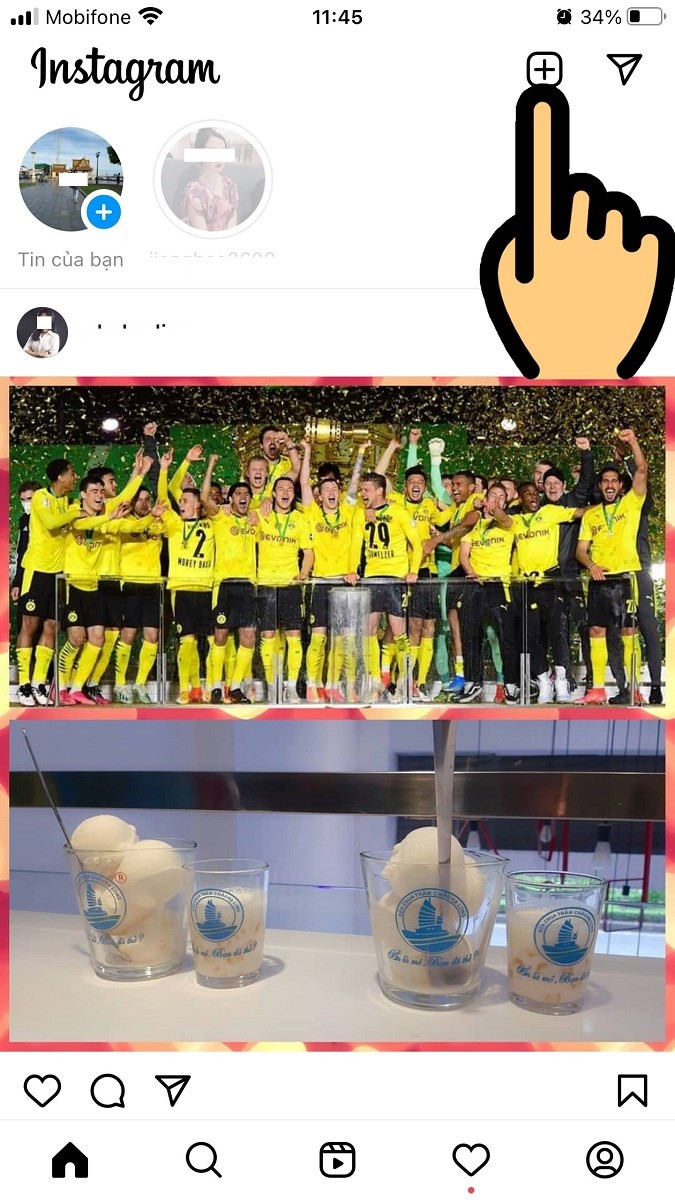 Nhấn vào biểu tượng dấu cộng
Nhấn vào biểu tượng dấu cộngAlt: Bước đầu tiên để chỉnh sửa ảnh trên Instagram là nhấn vào biểu tượng dấu cộng.Chọn ảnh cần chỉnh sửa và nhấn “Tiếp”.
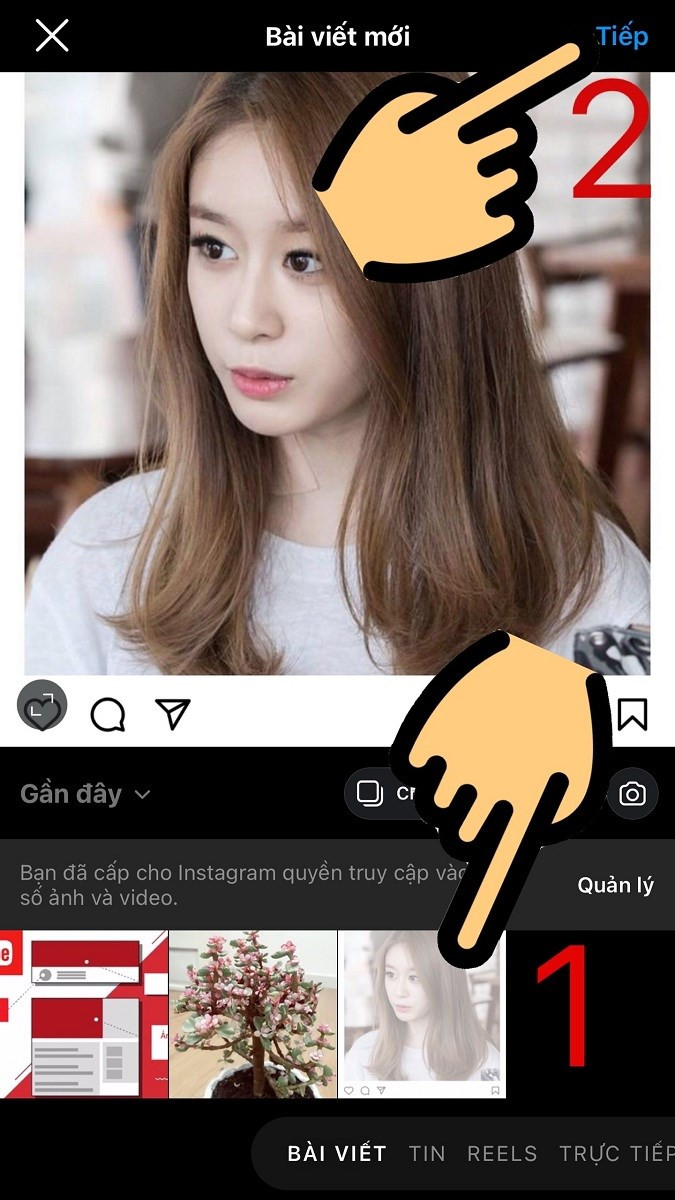 Chọn ảnh và nhấn Tiếp
Chọn ảnh và nhấn TiếpAlt: Chọn ảnh từ thư viện ảnh để bắt đầu chỉnh sửa trên Instagram.Chọn bộ lọc (filter) ưa thích.
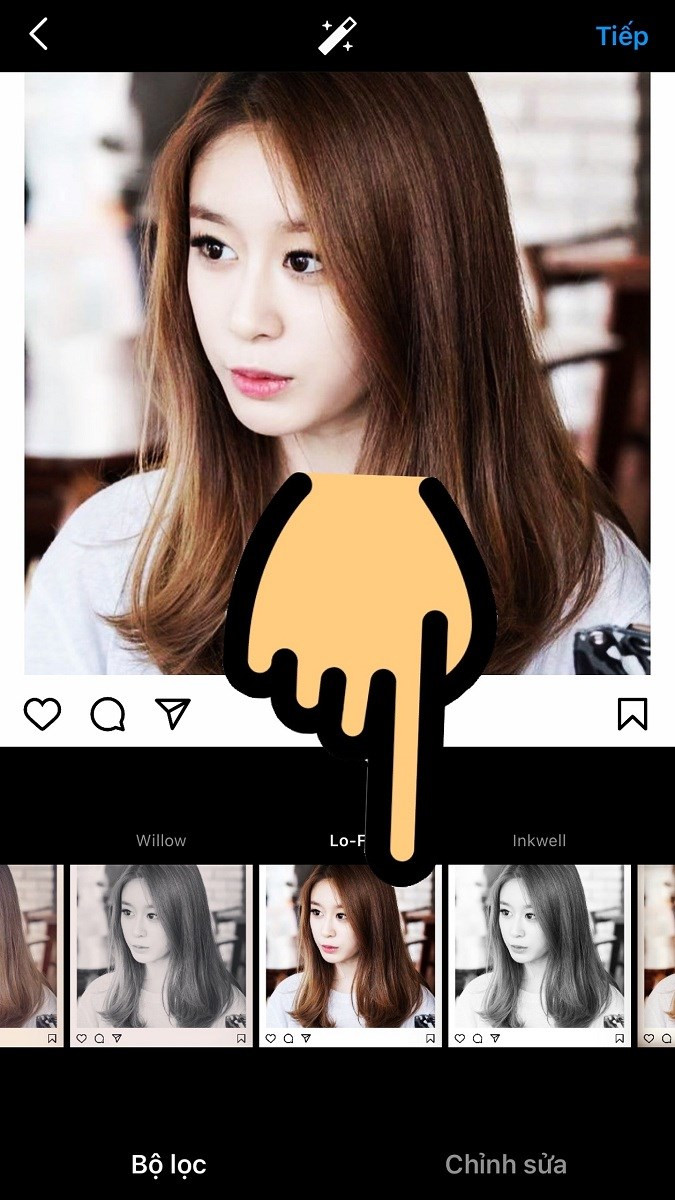 Chọn hiệu ứng
Chọn hiệu ứngAlt: Lựa chọn bộ lọc màu phù hợp với phong cách và nội dung bức ảnh trên Instagram.Nhấn “Tiếp” để hoàn tất chỉnh sửa.
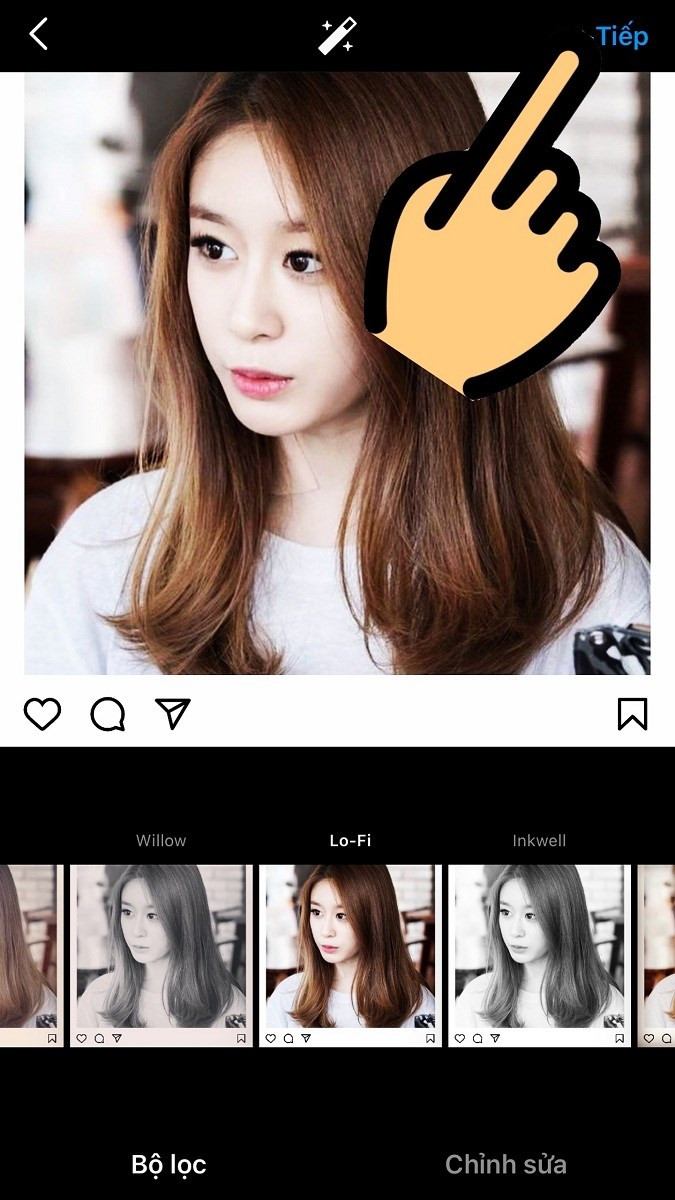 Nhấn nút Tiếp
Nhấn nút TiếpAlt: Hoàn tất chỉnh sửa ảnh bằng bộ lọc trên Instagram bằng cách nhấn "Tiếp".Gắn thẻ bạn bè (nếu muốn).
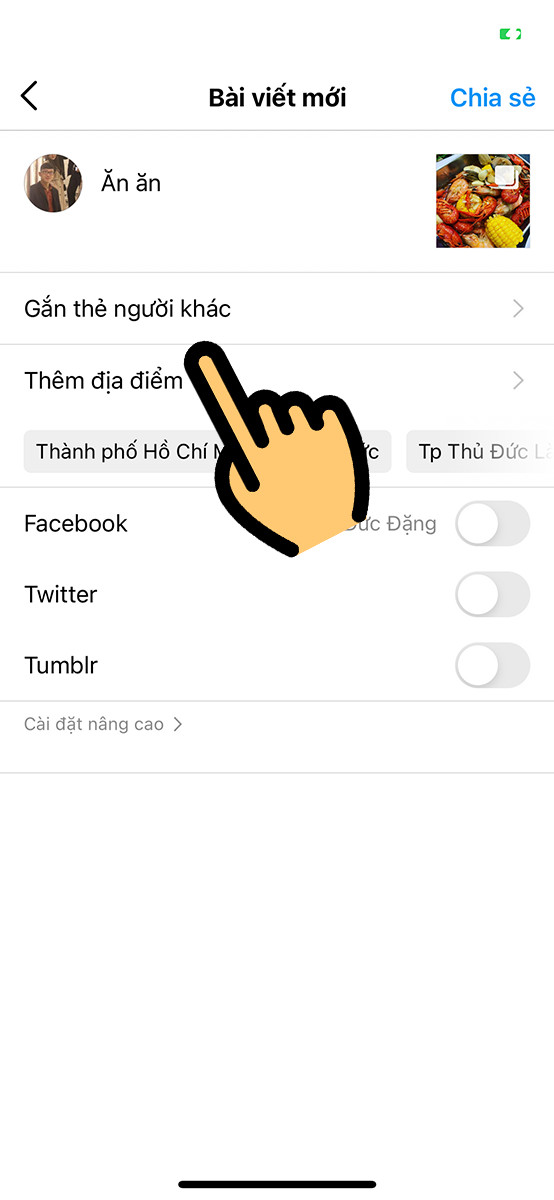 Chọn Gắn thẻ người khác
Chọn Gắn thẻ người khácAlt: Gắn thẻ bạn bè vào bức ảnh trên Instagram.Nhấn vào ảnh và chọn người muốn gắn thẻ.
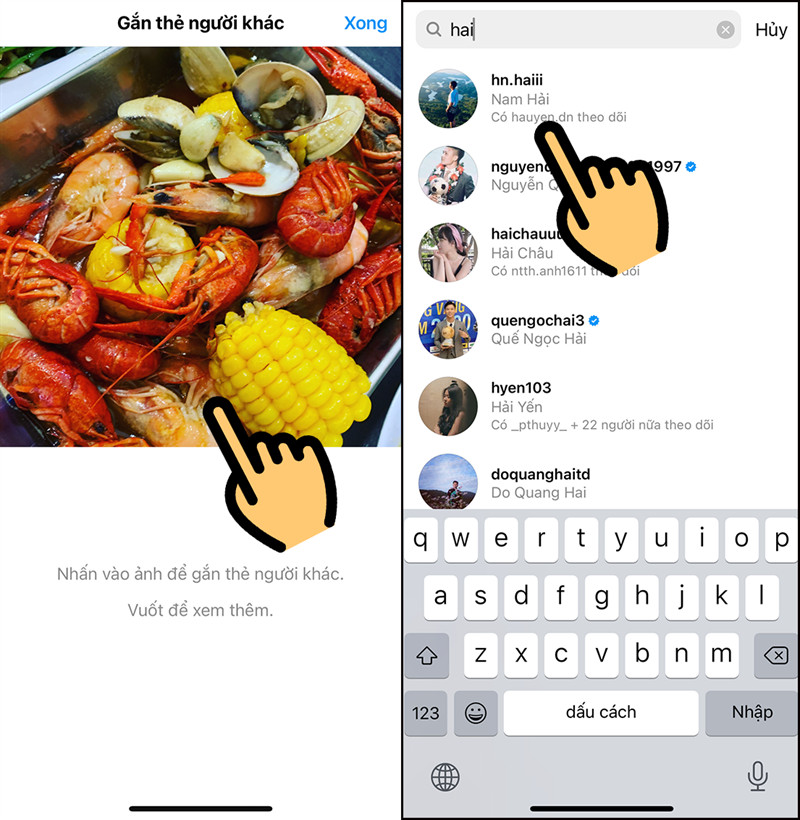 Nhấn vào ảnh và chọn người muốn gắn thẻ
Nhấn vào ảnh và chọn người muốn gắn thẻAlt: Chọn người bạn muốn gắn thẻ từ danh sách bạn bè trên Instagram.Sử dụng “Cài đặt nâng cao” để tùy chỉnh thêm (tắt bình luận, chia sẻ lên Facebook,…).
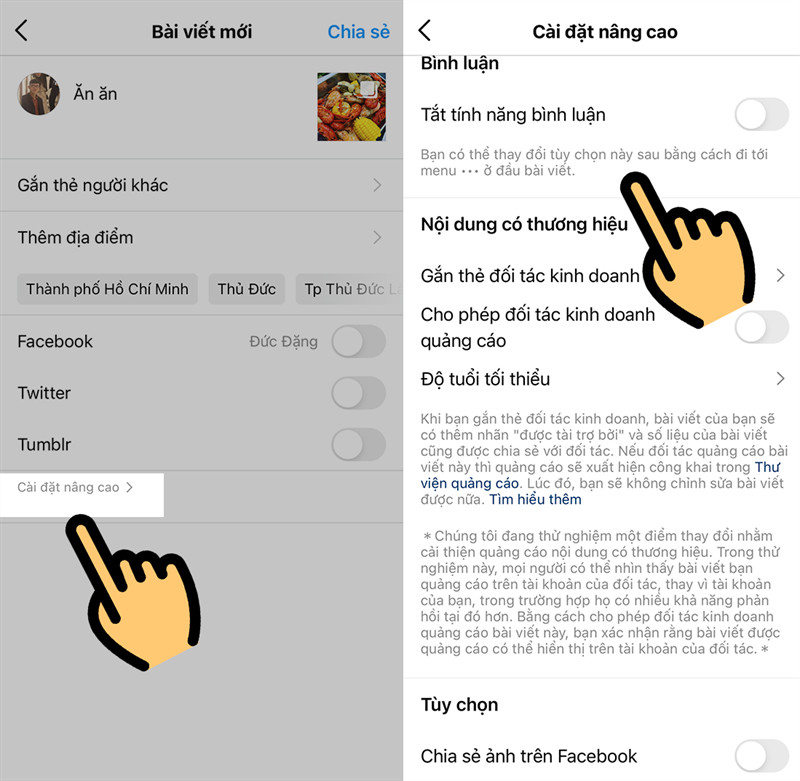 Cài đặt nâng cao
Cài đặt nâng caoAlt: Tùy chỉnh cài đặt nâng cao cho bài đăng trên Instagram, bao gồm tắt bình luận và chia sẻ lên Facebook.Nhấn “Chia sẻ” để đăng ảnh.
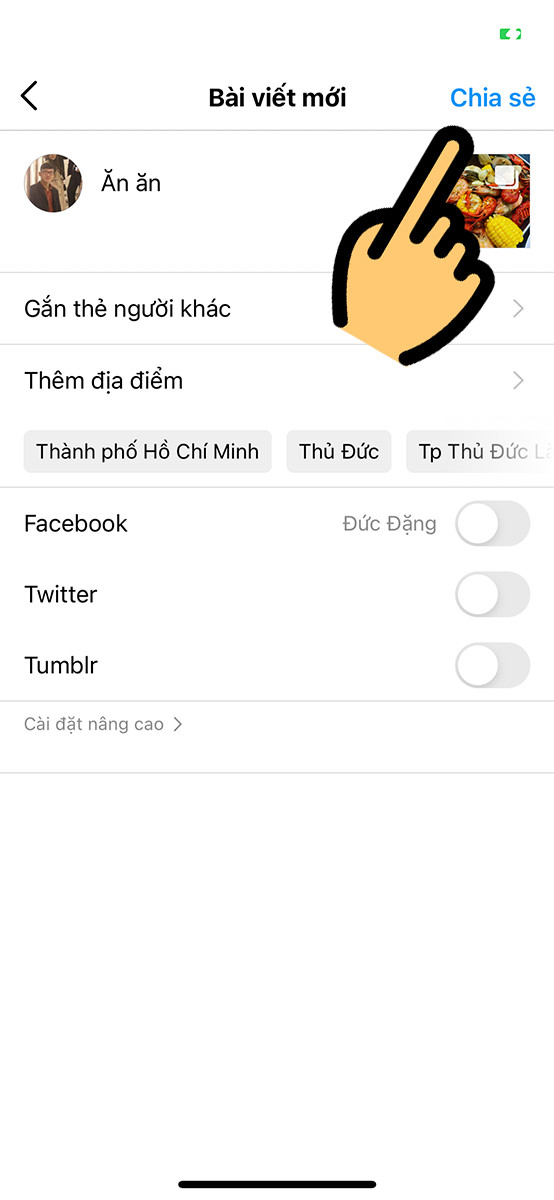 Đăng nhiều ảnh trong bài viết Instagram
Đăng nhiều ảnh trong bài viết InstagramAlt: Chia sẻ ảnh đã chỉnh sửa lên Instagram.
Khám Phá Thế Giới Filter Đẹp Và Hot Trend
Ngoài các bộ lọc mặc định, Instagram còn có vô số filter thú vị khác do người dùng tạo ra. Hãy khám phá và thử nghiệm các filter mới để tìm kiếm phong cách riêng của bạn!
Bắt Đầu Sáng Tạo Với Instagram Ngay!
Hy vọng bài viết này đã giúp bạn nắm vững cách chỉnh sửa ảnh trên Instagram. Hãy bắt đầu sáng tạo và chia sẻ những bức ảnh tuyệt vời của bạn với thế giới! Đừng quên để lại bình luận bên dưới để chia sẻ những mẹo chỉnh sửa ảnh hay kinh nghiệm của bạn nhé!